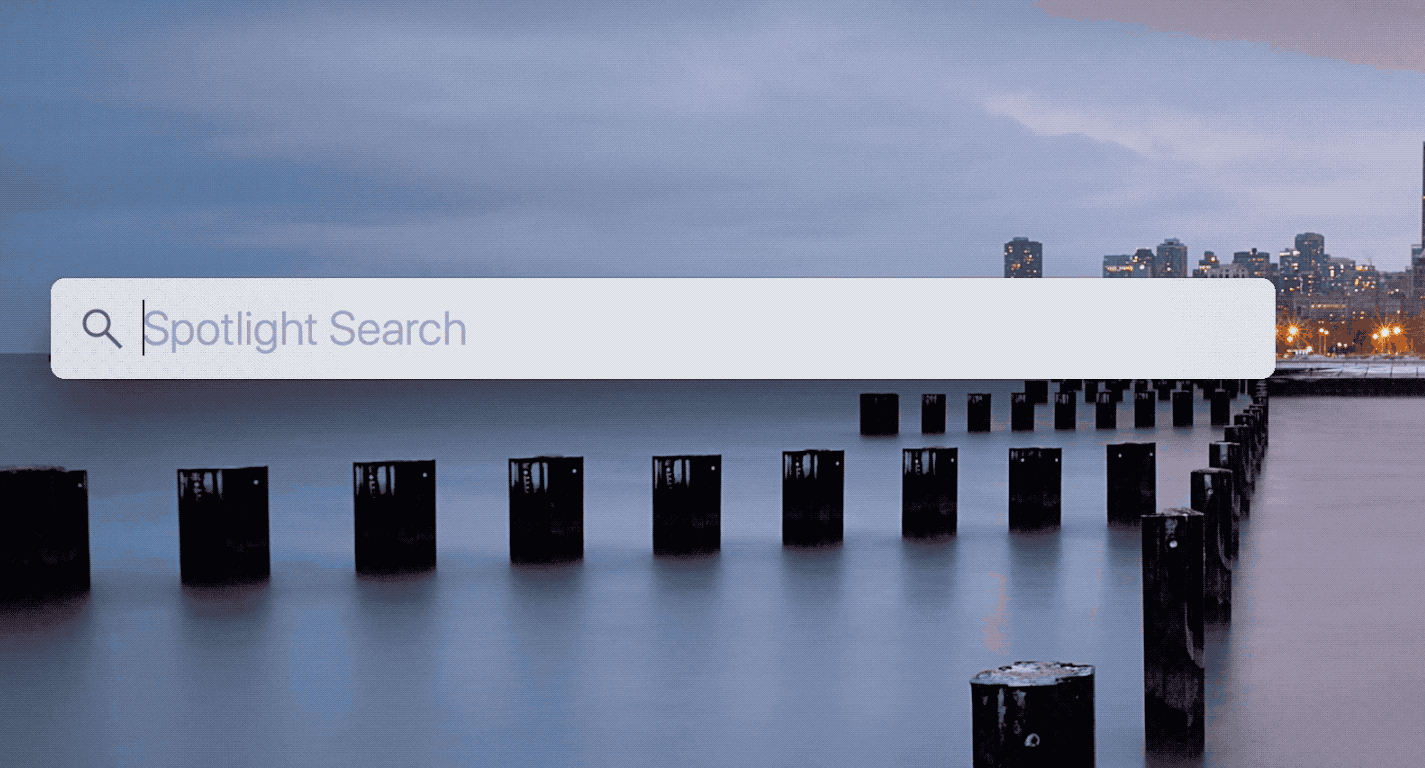配置 macOS 上 VS Code 的 Python 3 开发环境
配置 macOS 上 VS Code 的 Python 3 开发环境
Visual Studio Code 的确是微软的一大贡献,相对轻量级、插件也不少,作为一个筐,简直什么都能往里装。其实我已经不写代码了,但是偶尔还是拿来“自动化”一下工作,语言的选择就是 Python 3 了。所以这几天都在配置MacOS下的环境。这方面的帖子已经不少了,但还是让我遇到一些坑,记录分享一下,看看有没有帮助。
安装 Python 3 就不提了,我一般是brew安装,也没有用 pyenv 之类的环境插件。macOS上一个比较大的问题是,自带了相对旧和稳定的 Python 版本,并且默认是 Python 2.7(macOS Mojave)。所以如果你直接安装 VS Code,经常会发现版本有问题,默认调用了 Python 2.7. (网上有帖子是通过在.bash_profile中通过alias强制将python映射到 python3 上,个人感觉不太好,打击面比较大。并且如果你试过的话会发现,并不能完全覆盖 VS Code。)
VS Code 的安装也很简单。安装完成后记得安装Python这个扩展,它是官方插件,提供了 python 代码的调试、自动补全、格式化等功能。装好并reload激活后,你会发现,直接拖一个.py文件进去是可以点右上角的箭头运行的,但是默认调用了 python 2.7。而且也没法像其他IDE一样点击debug来调试。我觉得 VS Code 在这个地方是有点缺失的,一般都要装一个名为Code Runner的扩展来快速的跑程序,那就得分别配置,不是一个环境配置适用所有场景,把我这样的新手开始绕得有点晕。下面分开说说:
1. 基础编译器
在编辑界面,如果你是 Python 3 代码,但是默认是关联 2.7,则有时候“Problem”那里一堆错误,这是默认调用了2.7的编译器。你需要做的是点击左下角的那一行Python 2.7...,或打开View——Command Palette后输入python:select interpreter,之后会把系统装好的 Python 版本与路径提示给你。如果你和我一样是homebrew安装的,建议选/usr/local/bin/python3那个。选定后这一步就完成了。